
Pada pembahasan sebelumnya. Kita telah mencoba untuk mengkonfigurasi Power Plan dengan menggunakan plan yang sudah tersedia oleh sistem sendiri. Tetapi jika kamu ingin membuat Power Plan sendiri, kamu dapat mengikuti langkah-langkah dibawah ini.
Membuat Custom Power Plan
Pertama klik kanan pada icon baterai di taskbar lalu pilih ‘Power Options‘ atau melalui Control Panel lalu ketikan ‘Power Options‘.
Ketika jendela Power Options terbuka, klik ‘Create a power plan‘ yang terletak pada bagian sisi kiri jendela.
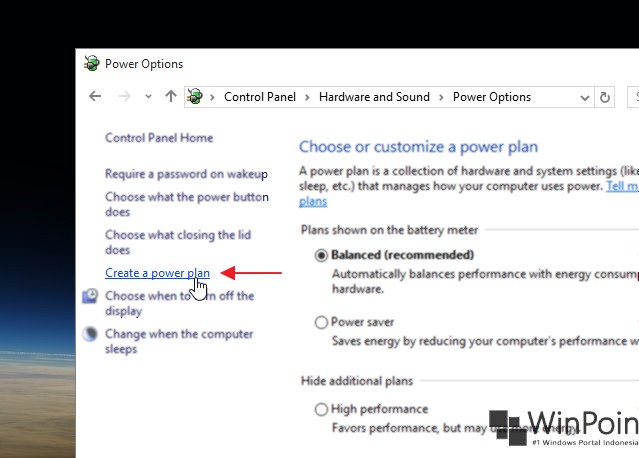
Setelah itu maka kamu dapat mengkonfigurasi custom kamu sendiri. Kamu dapat memiliki kategori Balance, Power Saver atau High Performance. Serta memberi nama Power Plan tersebut. Jika sudah klik Next untuk melanjutkan proses.

Berikutnya adalah menentukan skema penggunaan daya baterai. Sama seperti artikel sebelumnya, kamu dapat mengatur ‘Turn off the display‘, ‘Put the computer to sleep‘ dan ‘Adjust plan brighness‘ berdasarkan keadaan Charger (di-cas) ataupun tidak. Jika sudah selesai, klik Create untuk mengakhiri proses pembuatan Custom Power Plan.
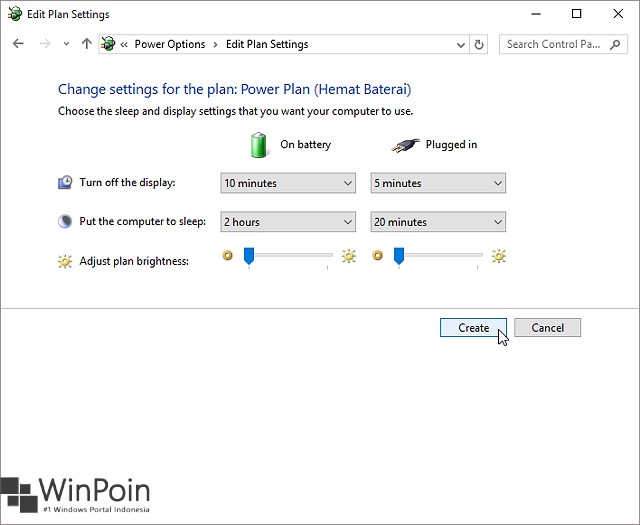
Dengan begitu maka Custom Power Plan kamu akan muncul sebagai pilihan pada menu Power Options. Jika sewaktu-waktu kamu ingin merubahnya, cukup klik Change plan settings untuk mengatur ulang skema penggunaan daya tersebut.
That’s it! 😀



